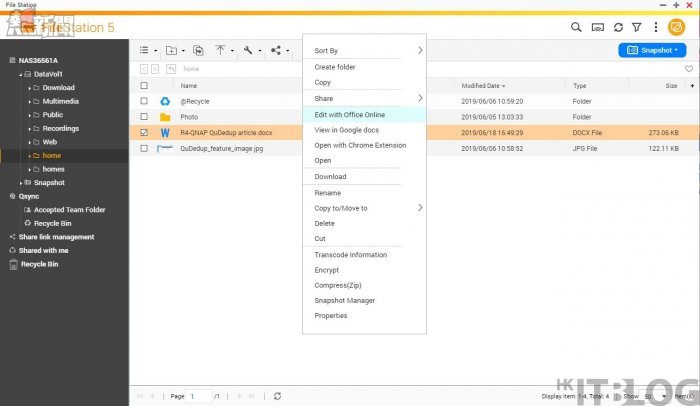相信大家公司會使用 Microsoft Office,其 Word、Excel、PowerPoint 能夠滿足製造文件、試算表和精美簡報所需,因此不論大小型企業也會使用。但要採用 Microsoft 產品一定需要購買授權,假如一間大型企業有一千台電腦的話,哪豈不是需要購買一千套 Microsoft Office 授權?
小編為大家計算一下 Microsoft Office 授權費用(可別忘記它們更分開安裝版本及 Office 365 雲端版本作計算!)
首先計算 Microsoft Office Standard 安裝版本,一套 Microsoft Office Standard 大約需要 HKD$3,000,以一千台電腦計算的話便是 HKD$3,000 x 1000 = HKD$3,000,000 之多!倘若是雲端版本以 Office 365 Business 月費為例,一個授權大約 HKD$65,同樣以一千台電腦計算便是 HKD$65 x 1000 = HKD$65,000,而一年就是 HKD$780,000,不要忘記每年持續付款,企業長久使用絕非便宜!
File Station 整合 Office Online 編輯文件
為了減少大家依賴 Microsoft Office,拒絕再接受昂貴的授權費用!因此在即將推出的 QTS 4.4.1 版本之中便會於 File Station 整合 Office Online 功能,其實 Office Online 是一個統稱,分別有三項功能:Edit with Office Online、View in Google docs 和 Open with Chrome Extension。小編也測試過三項功能,而測試方法是開啟 Word、Excel、PowerPoint 文件,基本上這三項功能全部都能夠成功開啟,等小編為大家一一介紹。
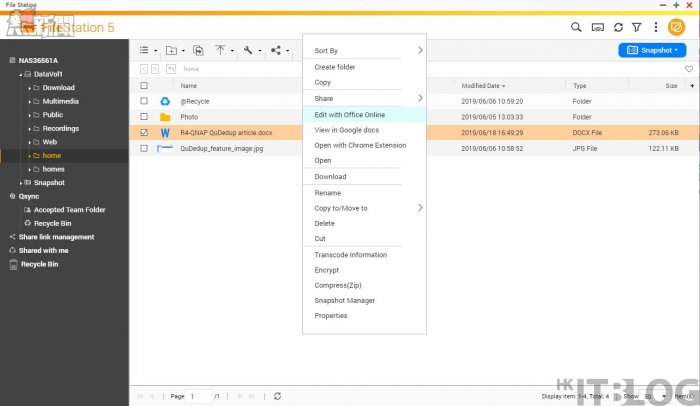
Office Online 三項功能有何分別?
小編先介紹 Office Online 功能,顧名思義是 Microsoft Office Online,使用者只要於 File Station 使用 Edit with Office Online 便會連到 Microsoft Office Online 進行編輯,但值得一提的是儲存文件時會直接儲存到 File Station,往後用戶在開啟舊檔時,便可直接讀取到已經修改過的版本,真的十分之方便。
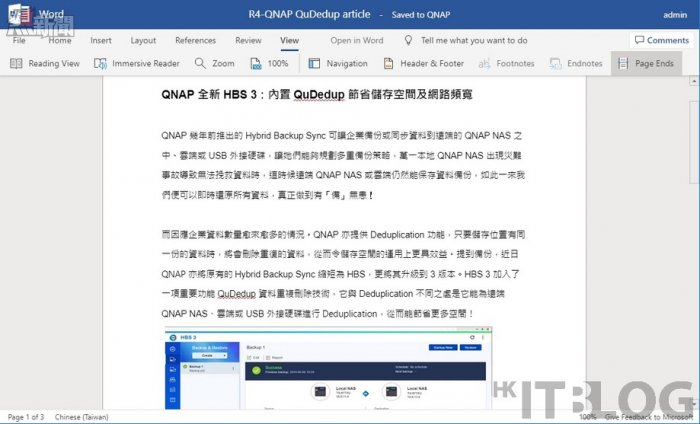
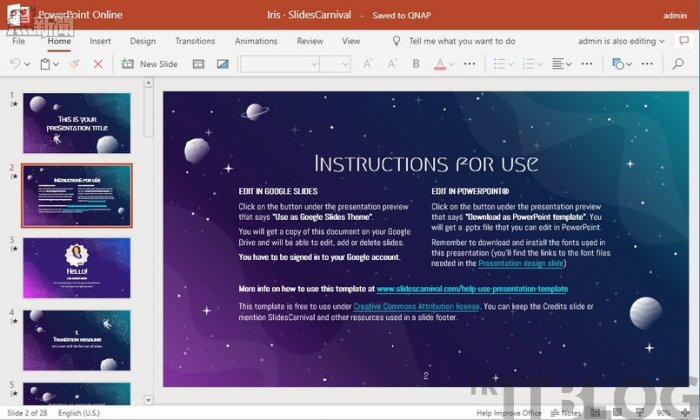
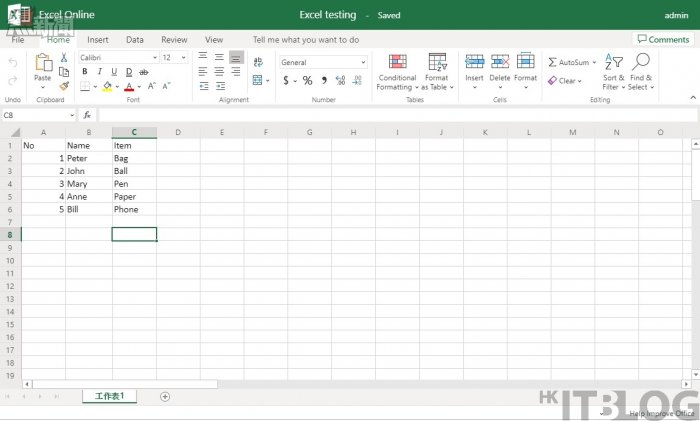
很多時候,當我們需要在客戶的公司進行簡報時,基本下都不希望開啟簡報的編輯模式,一來進行簡報無需即時編輯或修改當中內容,二來就是害怕不小心修改了一些文字,這樣在客戶面前便會有點兒尷尬!所以我們大多使用檢視模式,單純以 presentation 方式展示給客戶觀看,而採用 View in Google docs 功能便可實現以 Google 文件檢視,避免出現尷尬情況!
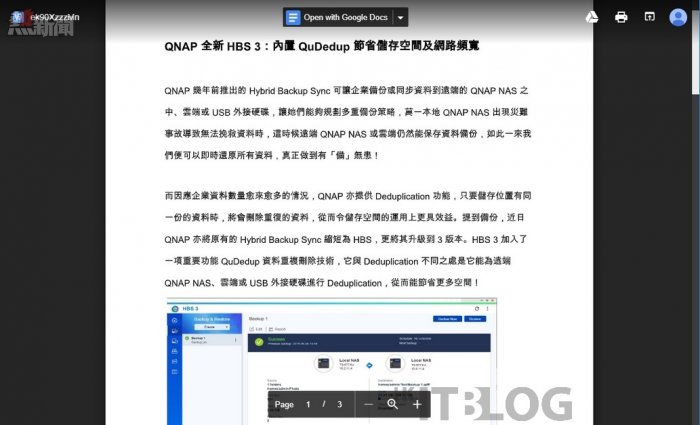
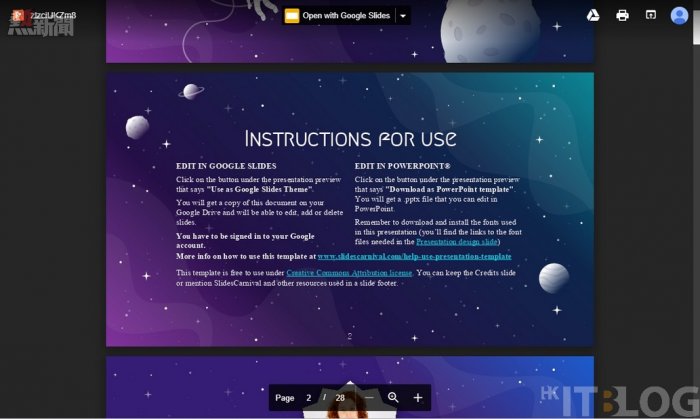
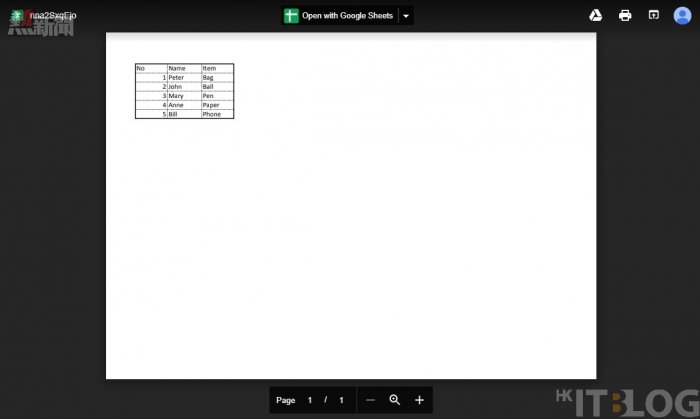
最後是以 Open with Chrome Extension 編輯文件,這功能很像 Microsoft Office Online,但功能相比之下當然是 Microsoft Office Online 較豐富,小編亦都測試過儲存文件,上面已經發覺在 Microsoft Office Online 按 Save 按鈕可以直接儲存到 QNAP NAS之中,而 Open with Chrome Extension 則需要以 Save As 方式另存新檔才可,因此 Microsoft Office Online 其實是比較方便的!
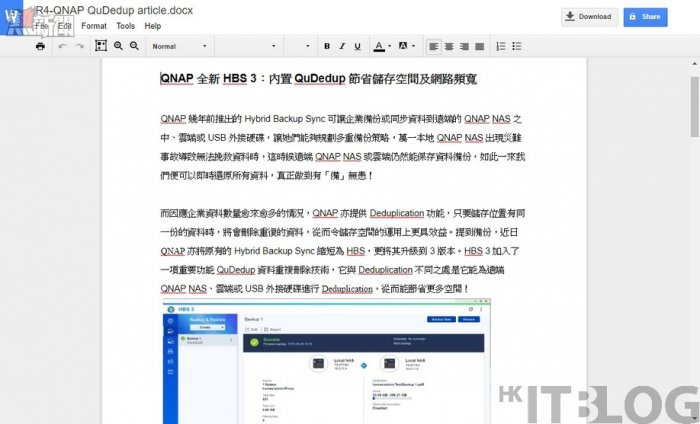
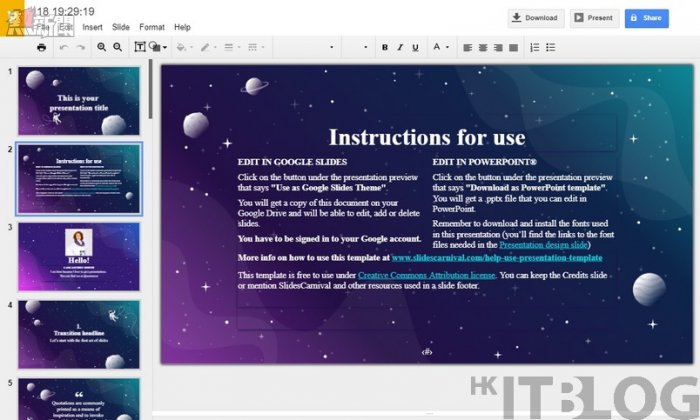
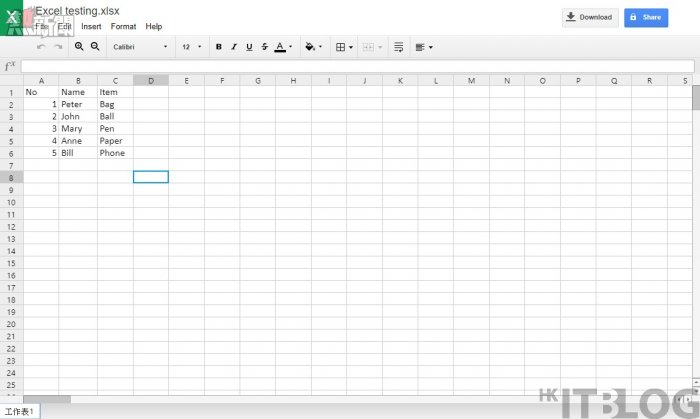
QNAP 推免費 Office Online!真正為企業節省授權成本!
https://www.facebook.com/hkitblog